5 vecí, ktoré potrebujete vedieť o systéme Windows 8.1

- 596
- 68
- Štefan Šurka
Windows 8 sa veľmi líši od systému Windows 7 a Windows 8.1 má zase veľa rozdielov od systému Windows 8 - bez ohľadu na to, aká verzia operačného systému ste prešli na 8.1, existujú niektoré aspekty, ktoré vedia lepšie ako nie.
Niektoré z týchto vecí som už opísal v článku 6 efektívnych pracovných techník v systéme Windows 8.1 a tento článok ho nejakým spôsobom dopĺňa. Dúfam, že používatelia sa hodia a umožnia nám pracovať rýchlejšie a pohodlnejšie v novom OS.
Môžete vypnúť alebo reštartovať počítač v dvoch kliknutiach
Ak v systéme Windows 8 vypnete počítač, bolo potrebné otvoriť panel napravo, vyberte položku „Parametre“ na tento účel a potom vykonajte požadovanú akciu z bodu „diabage“ vo Win 8.1 To sa dá urobiť rýchlejšie a nejakým spôsobom ešte viac známe, ak pôjdete z Windows 7.

Stlačením pravého tlačidla myši pomocou tlačidla „Štart“, vyberte „Dokončenie práce alebo výstup zo systému“ a vypnite, reštartujte alebo pošlite svoj počítač do spánku. Prístup do tej istej ponuky je možné získať správnym kliknutím, ale stlačením klávesov Win + X, ak radšej používate horúce klávesy.
Vyhľadajte bing môže byť deaktivovaný
Vyhľadávanie systému Windows 8.1 bol integrovaný vyhľadávacím nástrojom Bing. Pri hľadaní niečoho teda vo výsledkoch môžete vidieť nielen súbory a nastavenia vášho prenosného počítača alebo počítača, ale aj výsledky z internetu. Je to pre niekoho vhodné, ale napríklad som si zvykol na skutočnosť, že hľadanie na počítači a na internete je samostatné veci.

Zakázať vyhľadávanie Bing v systéme Windows 8.1, prejdite na pravý panel na „Parametre“ - „Zmena parametrov počítača“ - „Vyhľadajte a dodatok“. Odpojte položku „Prijímajte možnosti a výsledky na internete z Bing“.
Dlaždice na počiatočnej obrazovke sa nevytvárajú automaticky
Doslova dnes som dostal otázku od čitateľa: Aplikáciu som nainštaloval z obchodu so systémom Windows, ale neviem, kde ju nájsť. Ak v systéme Windows 8 pri inštalácii každej aplikácie sa automaticky vytvorili dlaždice na počiatočnej obrazovke, teraz sa to nestane.
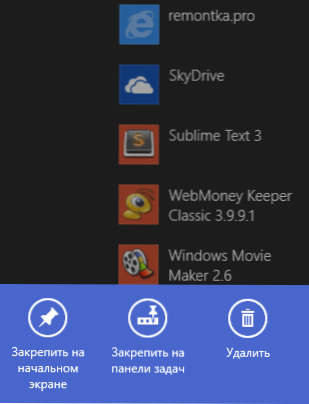
Teraz, aby ste umiestnili dlaždicu aplikácie, budete ju musieť nájsť v zozname „všetkých aplikácií“ alebo prostredníctvom vyhľadávania, kliknite na ňu pravým tlačidlom myši a vyberte ho „Oprava na počiatočnej obrazovke“.
Knižnice sú v predvolenom nastavení skryté

V predvolenom nastavení knižnice (video, dokumenty, obrázky, hudba) v systéme Windows 8.1 skrytý. Ak chcete povoliť zobrazenie knižníc, otvorte dirigent, kliknite na ľavý panel s pravým tlačidlom myši a vyberte položku kontextovej ponuky „Zobraziť knižnicu“.
Nástroje na správu počítača sú v predvolenom nastavení skryté
Administračné fondy, ako je plánovač úloh, sledovanie udalostí, systémový monitor, miestna politika, Windows 8 Service.1 a ďalšie, predvolene skryté. A navyše nie sú ani s pomocou vyhľadávania alebo v zozname „všetkých aplikácií“.
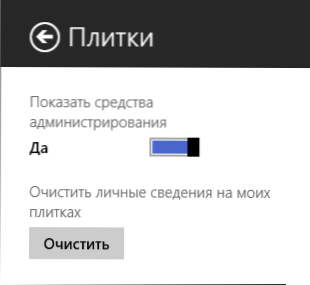
Ak chcete povoliť ich displej, na počiatočnej obrazovke (nie na pracovnej ploche), otvorte panel na pravej strane, stlačte parametre, potom - „dlaždice“ a zapnite zobrazenie administratívnych nástrojov. Po tejto akcii sa zobrazia v zozname „všetkých aplikácií“ a budú k dispozícii prostredníctvom vyhľadávania (ak je to potrebné, môžu byť opravené na počiatočnej obrazovke alebo na paneli úloh).
Niektoré možnosti práce na pracovnej ploche nie sú predvolene aktivované
Zdalo sa, že to nie je celkom vhodné pre mnohých používateľov pracujúcich hlavne s aplikáciami pre pracovnú plochu (napríklad) sa zdalo, že nie celkom pohodlné, ako bola táto práca usporiadaná v systéme Windows 8.
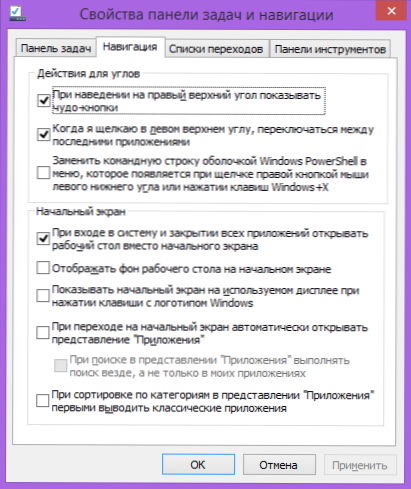
V systéme Windows 8.1 O týchto používateľoch sa postaralo: Teraz je možné vypnúť horúce rohy (najmä vpravo hornej hornej časti, kde je zvyčajne kríž na zatvorenie programov), aby sa počítač okamžite načítal na pracovnú plochu. V predvolenom nastavení sú však tieto možnosti vypnuté. Ak ho chcete zapnúť, stlačte pravé tlačidlo na prázdne miesto panela úloh, vyberte položku „Vlastnosti“ v ponuke a potom vykonajte potrebné nastavenia na karte „Navigácia“.
Ak ste boli užitočné všetky vyššie uvedené, odporúčam tiež tento článok, ktorý popisuje niekoľko užitočných vecí v systéme Windows 8.1.
- « D-Link DIR-300 A D1 Beeline Roter Nastavenia
- PerfectFrame je jednoduchý bezplatný kolážový program »

